ChatGPT是一個非常方便的聊天機器人,各行各業的人們每天都在使用它。事實上, 每天有 1,300 萬獨立用戶造訪該聊天機器人。不過,它確實有其局限性,可以說最大的限制之一是需要使用鍵盤。如果不直接使用手機或筆記型電腦,您將無法提出問題並從ChatGPT接收答案。
如果您有 Chat GPT 語音控制功能怎麼辦?如果您能聽到ChatGPT的回覆聲音怎麼辦?透過ChatGPT語音控制,您可以將與聊天機器人的問題轉化為可聽的對話。就是這樣。
掌控這個免登入ChatGPT
在學習如何獲得ChatGPT的語音控制之前,您還可以尋找無需登入即可存取它的方法。立即嘗試這個免登入的ChatGPT 。
ChatGPT的語音控制是什麼?
簡而言之,Chat GPT 的語音控制是使用者使用語音與ChatGPT進行溝通的一種方式。這與聊天機器人的預設通訊方法形成鮮明對比,後者需要使用文字方塊來輸入問題。正確設定後,您實際上就擁有了一個聊天 GPT 語音助手,您可以與它交談並聽到其回复無需在鍵盤上輸入任何字母。
如何在 PC 上使用聊天 GPT 語音
在筆記型電腦和桌上型電腦上透過Google Chrome等網路瀏覽器使用語音聊天 GPT 非常簡單。為了能夠使用語音與聊天機器人進行通信,您只需下載瀏覽器擴充功能並安裝即可使用。
實際上,您可以考慮使用相當多的ChatGPT語音擴展,例如ChatGPT語音控制和VoiceWave: ChatGPT語音控制,這兩個擴展都可以直接透過Google Chrome網路商店取得。 GitHub 上還有一個名為Talk-to- ChatGPT的擴充。
根據擴充功能的工作方式,您現在可以存取麥克風按鈕,該按鈕可以記錄您在麥克風上所說的話並將其轉換為文字。
如何在 Android 上使用聊天 GPT 語音
要在 Android 上透過語音使用ChatGPT ,您不需要瀏覽器擴充功能或某些第三方工具。事實上, Google Play 商店中的官方ChatGPT應用程式本身就包含語音轉文字支援。
只需直接從商店下載官方應用程式並打開即可。您將看到一個用於輸入訊息的輸入框,但側面還會有一個麥克風圖示。按下此按鈕將錄製您的聲音,然後將其轉換為文字。

請注意,如果您是第一次執行此操作,則需要為應用程式提供麥克風權限。
如何在 iPhone 上使用聊天 GPT 語音
在 iPhone 上使用ChatGPT的語音控制與在 Android 裝置上一樣簡單。您所要做的就是從 App Store 下載官方ChatGPT應用程式並開啟它。
在下面您可以向ChatGPT輸入訊息的位置,您可以選擇透過按輸入框旁邊的聲波圖示來使用語音。

與 Android 應用程式一樣,您可能需要向應用程式提供麥克風存取權限,以便它能夠聽到您的聲音,因此一旦您允許,您就可以開始使用了。
尋找ChatGPT的替代品?
雖然ChatGPT是當今最受歡迎的聊天機器人,但還有許多替代方案可以提供比 OpenAI 提供的聊天機器人更多的功能。其中之一是HIX Chat ,它是一個類似ChatGPT的聊天機器人,但具有更多功能和優點。
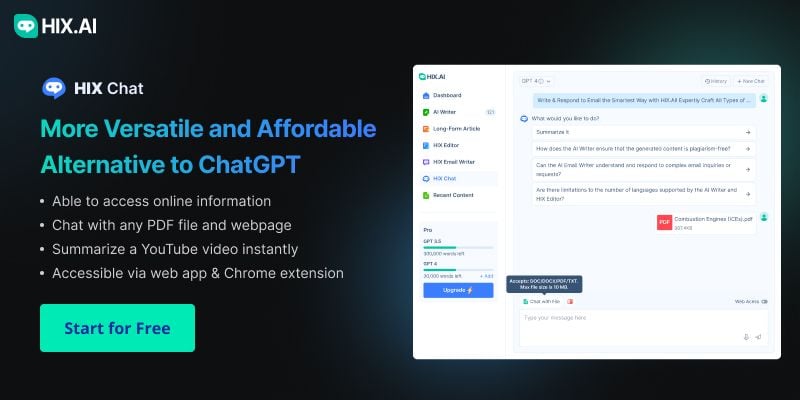
與ChatGPT不同, HIX Chat不僅可以透過其網路應用程式訪問,還可以在其Chrome擴展程式中訪問,使其使用起來更加方便。它還具有網路存取權限,使其能夠提供有關任何主題的最新資訊。
此外,它還允許您提供自己的資源,例如 PDF 或網頁的 URL。然後,您可以向HIX Chat詢問一些有關文件或網頁內容的問題,或要求它為您總結內容。此摘要功能也適用於YouTube影片。
無論您使用哪種聊天機器人,許多聊天機器人預設都依賴文字輸入,這意味著您必須輸入查詢才能獲得答案。
結論
在 Siri 和 Alexa 等虛擬助理司空見慣的時代, ChatGPT等聊天機器人的語音控制似乎是下一個合乎邏輯的步驟。透過為您的電腦和手機啟用語音控制,您將隨時擁有一位專門的虛擬助理,隨時為您提供所需的所有答案,而無需按任何按鈕。
儘管仍然存在準確性和隱私問題等挑戰需要克服,但技術的進步預示著未來語音控制將成為人工智慧聊天機器人普遍存在且自然的通訊方式,使它們更易於存取和使用。

